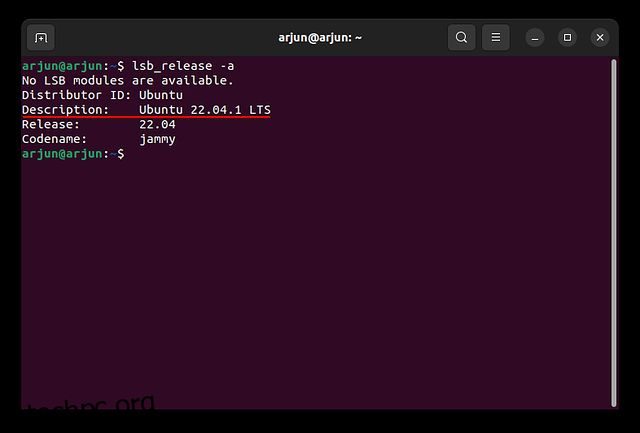Στο Ubuntu, εάν εγκαθιστάτε ένα νέο πρόγραμμα από το Terminal, μερικές φορές χρειάζεται να ελέγξετε την έκδοση του Ubuntu για να επιλέξετε τη σωστή υποψήφια εγκατάσταση. Εκτός από αυτό, από την προσθήκη αποθετηρίων στην εφαρμογή ενημερώσεων κώδικα ασφαλείας, η εύρεση της έκδοσης του Ubuntu εκ των προτέρων είναι ζωτικής σημασίας. Σε αυτό το άρθρο λοιπόν, σας παρουσιάζουμε τέσσερις απλές μεθόδους για να ελέγξετε την έκδοση του Ubuntu. Είτε πρόκειται για τη γραμμή εντολών είτε για το GUI, μπορείτε να βρείτε την έκδοση λειτουργικού συστήματος του Ubuntu με γρήγορα και εύκολα βήματα. Σε αυτή τη σημείωση, ας μεταβούμε στο σεμινάριο.
Πίνακας περιεχομένων
Ελέγξτε την έκδοση Ubuntu (2022)
Βρείτε την έκδοση Ubuntu χρησιμοποιώντας το τερματικό
Για να βρείτε την έκδοση του Ubuntu χρησιμοποιώντας το Terminal (ή τη γραμμή εντολών), έχουμε συμπεριλάβει τρεις διαφορετικές εντολές που μπορείτε να χρησιμοποιήσετε. Ανοίξτε λοιπόν το Terminal χρησιμοποιώντας τη συντόμευση πληκτρολογίου Ctrl + Alt + T και εκτελέστε τις εντολές που αναφέρονται παρακάτω.
Εντολή lsb_release
Αρχικά, πρέπει να χρησιμοποιήσετε την εντολή lsb_release, η οποία σας δείχνει λεπτομέρειες σχετικά με τη διανομή Linux σας. Και χρησιμοποιώντας το “-a” μαζί με την εντολή λεπτομερώς όλες τις πληροφορίες που σχετίζονται με τη διανομή σας.
Με την εισαγωγή της παρακάτω εντολής, μπορείτε εύκολα να ελέγξετε την έκδοση του Ubuntu δίπλα στην επικεφαλίδα “Περιγραφή”.
lsb_release -a
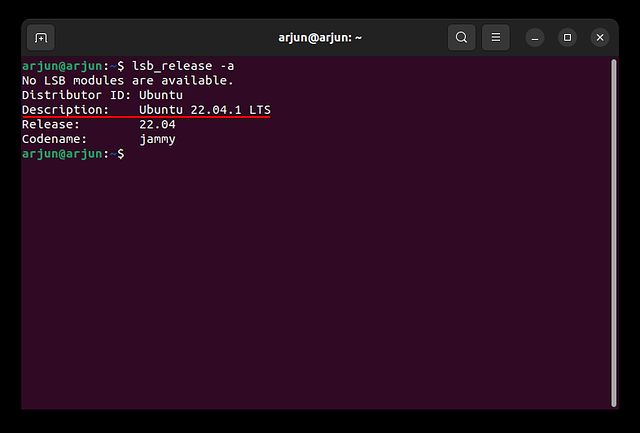
Εντολή γάτας
Εκτός από αυτό, μπορείτε να εκτελέσετε μία από τις παρακάτω εντολές για να ελέγξετε την έκδοση του Ubuntu. Οι εντολές “etc/os-release” ή “etc/lsb-release” σάς δείχνουν περισσότερες πληροφορίες, συμπεριλαμβανομένου του αριθμού έκδοσης, του ονόματος έκδοσης και ακόμη και συνδέσμους προς τον ιστότοπο στην περίπτωση του πρώτου. Όσο για την εντολή “etc/issue”, είναι η πιο εύκολη και δείχνει μόνο τον αριθμό έκδοσης του Ubuntu.
Ακολουθεί η σύνταξη για τις τρεις εντολές που μπορείτε να χρησιμοποιήσετε στο Terminal:
cat /etc/lsb-release
ή
cat /etc/os-release
ή
cat /etc/issue
Εντολή hostnamectl
Τέλος, έχουμε την εντολή hostnamectl, η οποία χρησιμοποιείται συνήθως για την αλλαγή του αναγνωριστικού κεντρικού υπολογιστή, αλλά επιστρέφει επίσης την έκδοση του Ubuntu και τις πληροφορίες υλικού. Έτσι, μπορείτε να χρησιμοποιήσετε αυτήν την εντολή για να μάθετε την έκδοση του Ubuntu που εκτελείται στον υπολογιστή σας:
hostnamectl
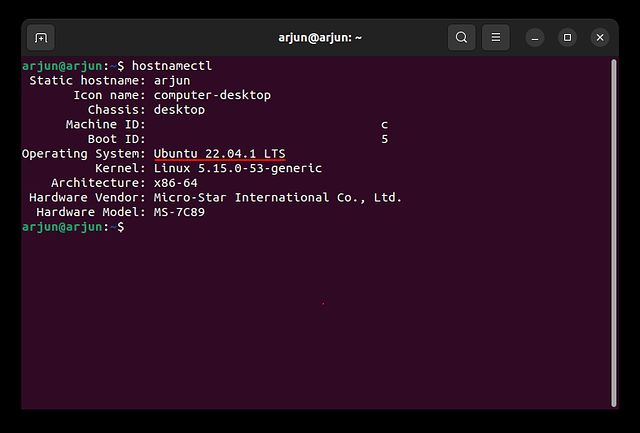
Ελέγξτε την έκδοση Ubuntu από τις ρυθμίσεις GUI
Εάν θέλετε έναν απλό τρόπο να βρείτε την έκδοση του Ubuntu στον υπολογιστή σας, μπορείτε να χρησιμοποιήσετε τις Ρυθμίσεις GUI. Αυτή η μέθοδος είναι πιο κατάλληλη για χρήστες που έκαναν πρόσφατα τη μετάβαση στο Ubuntu Linux και δεν είναι εξοικειωμένοι με τη γραμμή εντολών. Για αυτούς, αυτή η μέθοδος GUI είναι μια πολύ καλύτερη λύση και εδώ είναι τα βήματα που πρέπει να ακολουθήσουν.
1. Ανοίξτε την εφαρμογή εκκίνησης και αναζητήστε “Ρυθμίσεις”. Στη συνέχεια, κάντε κλικ για να ανοίξετε την εφαρμογή.
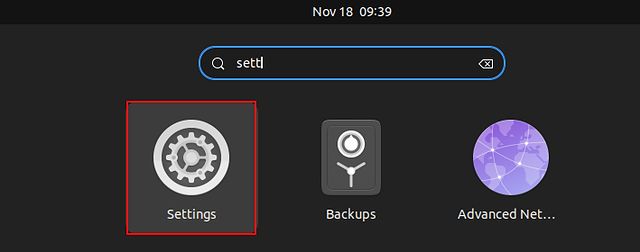
2. Στη συνέχεια, κάντε κύλιση προς τα κάτω προς τα κάτω και επιλέξτε “About” στην αριστερή πλαϊνή γραμμή.
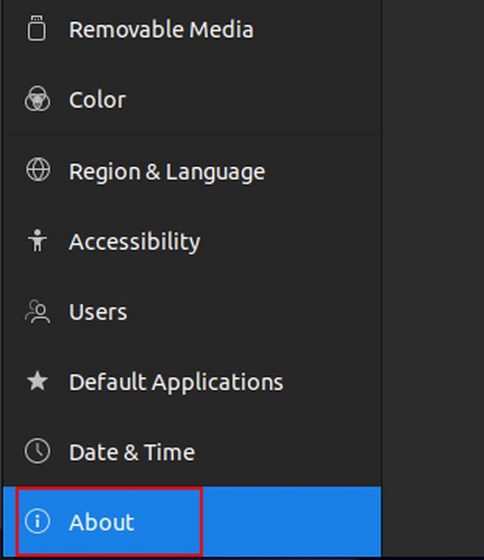
3. Μετά από αυτό, θα δείτε την έκδοση του Ubuntu δίπλα στην επικεφαλίδα «Όνομα λειτουργικού συστήματος». Εύκολο, σωστά;
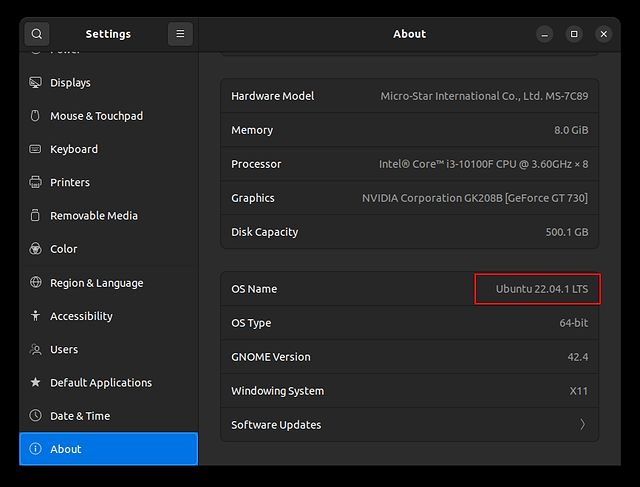
Βρείτε την έκδοση του Ubuntu με τέσσερις απλούς τρόπους
Αυτές είναι τέσσερις γρήγορες μέθοδοι για να ελέγξετε την έκδοση του λειτουργικού συστήματος και το όνομα της έκδοσης στο Ubuntu. Έχουμε αναφέρει τόσο τη γραμμή εντολών όσο και τις μεθόδους GUI, ώστε να μπορείτε να βρείτε τον τρέχοντα αριθμό κατασκευής χρησιμοποιώντας μια προτιμώμενη μέθοδο. Επιπλέον, εάν θέλετε επίσης να μάθετε πώς να εγγράφετε την οθόνη στο Ubuntu, ακολουθήστε το αναλυτικό μας σεμινάριο που συνδέεται εδώ. Και για προηγμένα εργαλεία, ρίξτε μια ματιά στις καλύτερες συσκευές εγγραφής οθόνης για Linux/Ubuntu μέσω της επιμελημένης λίστας μας. Τέλος, εάν έχετε οποιεσδήποτε ερωτήσεις σχετικά με άλλες εντολές ή ρυθμίσεις του Ubuntu, ενημερώστε μας στα παρακάτω σχόλια.